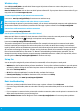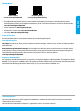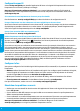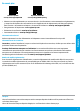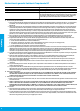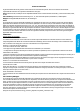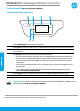Getting Started Guide
6
Conguration sans l
Visitez 123.hp.com/dj3830 pour installer l'application HP Smart ou le logiciel de l'imprimante HP et connectez
l'imprimante à votre réseau (2,4 GHz pris en charge).
Remarque à l'attention des utilisateurs Windows® : vous pouvez également utiliser le CD du logiciel de
l'imprimante HP. Si votre imprimante n'est pas livrée avec un CD, vous pouvez en commander un sur le site
www.support.hp.com.
Si la connexion de votre imprimante au réseau n'a pas pu être établie
Plus d'informations : www.hp.com/go/wihelp pour obtenir de l'aide sur la conguration sans l.
Partagez l'imprimante avec des ordinateurs et d'autres périphériques de votre réseau
Après avoir connecté votre imprimante à votre réseau sans l, vous pouvez la partager avec plusieurs ordinateurs
et périphériques portables connectés sur ce même réseau. Sur chaque périphérique, installez l'application HP
Smart ou le logiciel de l'imprimante depuis le site 123.hp.com/dj3830.
Passez d'une connexion USB à une connexion sans l
Plus d'informations : www.hp.com/go/usbtowi.
Utilisez l'imprimante sans l sans routeur (Wi-Fi Direct)
Assurez-vous que le protocole Wi-Fi Direct est activé. Pour vérier l'état de Wi-Fi Direct, le nom du réseau et le mot
de passe, touchez (Wi-Fi Direct) puis (Paramètres) sur l'écran du panneau de contrôle de l'imprimante.
Plus d'informations : www.hp.com/go/widirectprinting.
Ce produit est conçu pour une utilisation en environnements ouverts (par exemple, à domicile et sans connexion
à un réseau Internet public), dans lesquels toute personne peut accéder à l'imprimante et l'utiliser. Ainsi, les
paramètres Wi-Fi Direct se trouvent par défaut en mode «Automatique», sans mot de passe administrateur, ce qui
permet à toute personne située dans la zone couverte par le réseau sans l de se connecter et d'accéder à toutes
les fonctions et aux paramètres de l'imprimante. Si vous souhaitez un niveau de sécurité plus élevé, HP conseille
de modier la méthode de connexion Wi-Fi Direct de «Automatique» à «Manuel» et de dénir un mot de passe
administrateur. Vous pouvez modier les paramètres de sécurité à partir de la page d'accueil de l'imprimante
(serveur web intégré ou EWS). Pour obtenir de l'aide sur EWS, consultez le guide de l'utilisateur sur le site
www.hp.com/support/djia3830 ou l'Aide électronique.
Congurer le fax
Vous pouvez congurer le fax à l'aide du logiciel de l'imprimante HP (recommandé) ou du panneau de commande de
l'imprimante.
• Windows: Utilisez l'Assistant Fax lors de l'installation du logiciel. Pour congurer après l'installation du logiciel,
ouvrez le logiciel de l'imprimante en double-cliquant sur l'icône avec le nom de l'imprimante sur le bureau,
accédez à l'onglet Fax puis sélectionnez Assistant de conguration Fax.
• OS X: Après l'installation du logiciel, à partir de l'utilitaire HP Utility, utilisez les Paramètres Fax de base.
• Écran du panneau de commande: Touchez Fax sur l'écran d'accueil, puis Conguration.
Pour plus d'informations, rendez-vous sur le site www.hp.com/support/djia3830.
Résolution des problèmes courants
• Vériez que vous avez installé la dernière version de l'application HP Smart ou du logiciel de l'imprimante depuis
le site 123.hp.com.
• Si vous utilisez un câble USB, assurez-vous que le câble est correctement connecté et que l'imprimante est
dénie comme imprimante par défaut.
• Si votre ordinateur est connecté à l'imprimante avec une connexion sans l, assurez-vous que l'imprimante est
connectée au même réseau que celui du périphérique à partir duquel vous lancez une impression.
Remarque à l'attention des utilisateurs Windows® : Consultez HP Diagnostic Tools à l'adresse
www.hp.com/go/tools pour corriger les problèmes d'impression courants.
Français